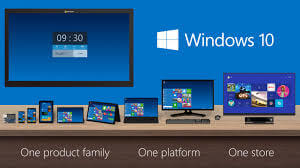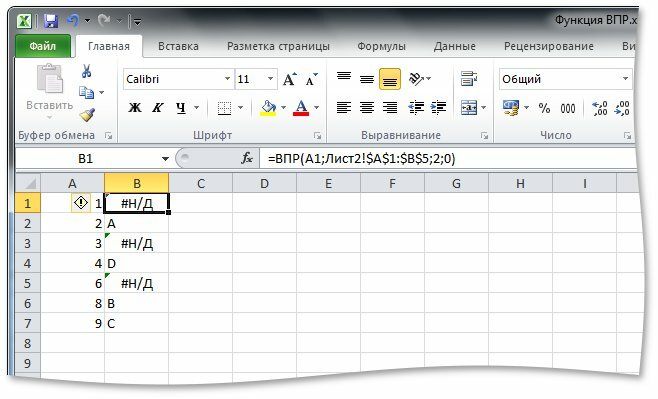Срок доставки товара в течении 1-3 дней !!!
|
|
Где находится Hosts? Второй фальшивый файл, очистка. Файл хост где находится
Где лежит Hosts (Windows 7)? Способы поиска
Hosts – важный файл в работе системы, в частности в поддержании стабильности браузера и интернета. Многие активные пользователи социальных сетей уже знакомы с этим файлом из-за многочисленных блокировок, вирусов. В данной статье вы узнаете, где лежит Hosts (Windows 7) и для чего он нужен.
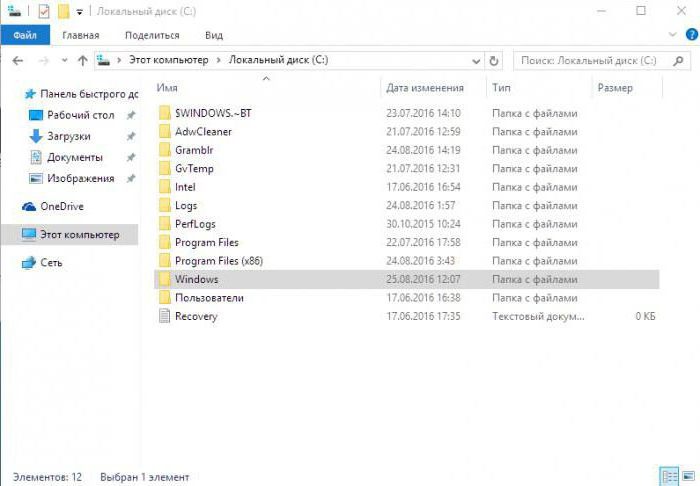
Предназначение файла
Hosts – это конфигурационный файл, в котором прописываются различные блокировки сайтов и прочая информация. Неосторожный пользователь может случайно заразить свой компьютер интернет-рекламой, а браузер – вирусными вкладками и страницами. Помимо этого, может заблокироваться доступ к тем или иным сайтам (в зависимости от вредоносного ПО). Чаще всего такие проблемы встречаются с социальными сетями. В файле прописывается связь между IP-адресом сайта и его названием.
По формату Hosts является обычным текстовым файлом без определенного разрешения, который можно открыть в любом редакторе, включая стандартный "Блокнот". Не рекомендуется вносить изменения в содержимое файла без должных знаний, удалять из него записи, иначе никто не гарантирует работоспособность браузера и отдельных сайтов. Удалять можно только определенные записи, связанные с тем или иным заблокированным сайтом. Там, где лежит Hosts (Windows 7), может быть установлен режим скрытой папки. Для этого нужно открыть общий доступ к настройкам.
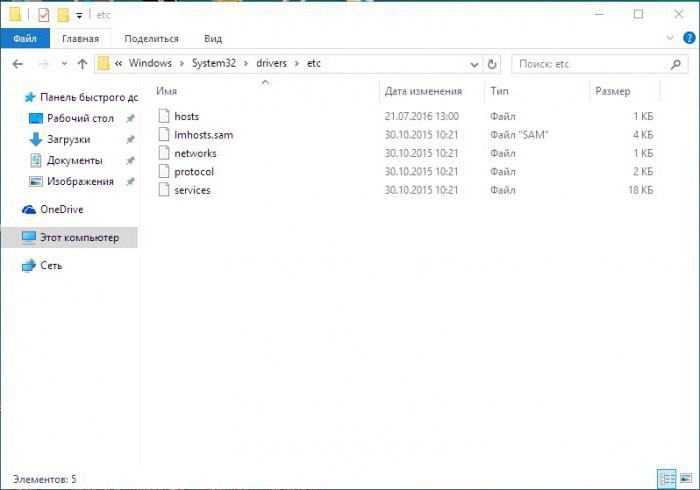
Как определить вмешательство в файл?
Если вы открыли Hosts и не обнаружили ничего подозрительного, то не спешите прощаться с файлом. Обратите внимание на полосу прокрутки в "Блокноте". Часто злоумышленники добавляют записи после большого количества пустых строк в конце файла. Проверьте их наличие, пролистав файл до конца. Вторая хитрость, из-за которой вы можете не понять, где лежит Hosts (Windows 7), – это скрытый файл. И наконец, третий способ обмана – это подменный файл. Внимательно просмотрите папку, в которой находится Hosts, и удалите все одноименные файлы. Оригинальный Hosts не должен иметь разрешения.
Где найти?
Самый простой способ узнать, где лежит Hosts (Windows 7), – это использовать поисковик операционной системы. В "Виндовс 7" вам необходимо нажать на меню "Пуск" и вбить название файла. В поисковой выдаче покажутся все файлы с названием hosts, которые имеются на компьютере. Оставляем только оригинальный, а остальные смело удаляем.
Также поиск можно использовать и в проводнике. Если вы уже попали в нужную папку или просто на системный диск и никак не можете найти нужное место, то просто вбейте название папки или файла в поисковую строку окна. Работает так же, как и поиск из меню "Пуск".
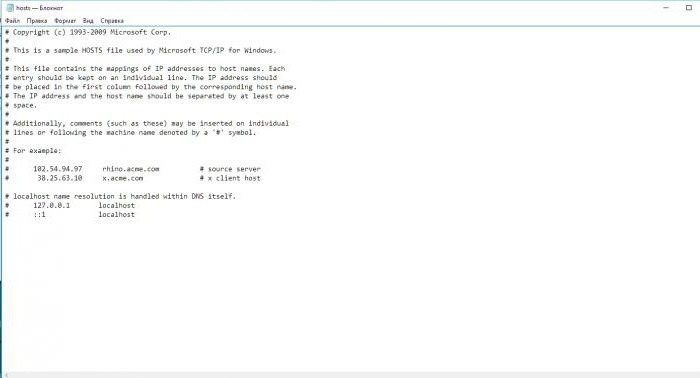
Поиск вручную
Теперь разберемся, где лежит файл Hosts (Windows 7 x64). Для этого необходимо зайти на ваш системный диск, на который установлена ОС. Система может закрыть доступ, если вы впервые открываете данный раздел. Тогда нажмите на пункт "Отображать все папки" и продолжите работу. Далее перейдите в папку Windows. Найдите в ней подраздел System32. Откройте папку Drivers, а следом etc. В нем вы увидите файл Hosts (Windows 7), где лежит вся информация об IP-адресах и доменах.
Если файла вообще нет в указанном месте, то проблема блокировки сайтов заключается не в нем. Вы можете создать новый Hosts с расширением .txt и прописать необходимые параметры в нем самостоятельно. Новый Hosts (Windows 7), где лежит вся информация о доменах, система воспримет как оригинальный.
fb.ru
Где находится hosts файл в windows 7 — СОВЕТЫ И РЕШЕНИЕ КОМПЬЮТЕРНЫХ ПРОБЛЕМ
По всей вероятности, вы ищете где находится hosts файл в windows 7 (х64, х32, х86), виндовс 8, vista или XP. Во всех операционных системах он лежит в одном и том же месте и у него такой путь: «пуск»—>>>, «диск C»—>>>, «windows»—>>>, «system32» —>>>, «drivers» —>>>, «etc»—>>> «hosts».
В windows 8 работа hosts файлом немного изменилась. При редактировании система вносимые изменения игнорирует. Так сделали, чтобы его не смогли использовать киберпреступники и соответственно вирусы.
Для редактирования откройте файл hosts в блокноте и в окне обзора установите параметр «Все файлы», а чтобы вносимые изменения работали, следует отключить отслеживание файла хост в защитнике Windows.
По умолчанию (стандартно) у файла хост вид как на рисунке ниже, а все что находиться лишнее в вашем можете спокойно удалить.

Файл «Hosts» содержит базу данных используемую при трансляции в адресах сетевых узлов. Запрос к этому файлу имеет приоритет Перед обращением к DNS-серверам систему обращается к нему с запросом, причем на приоритетной основе.
В отличие от DNS, Находящиеся содержимое в хост файле контролируется пользователем с правами администратора компьютера. Этим он отличается от DNS
Для открытия нажмите на него правой мышью или два раза кликните (если вы не владелец – запускайте от имени администратора).
Вам откроется вкладка – поставьте галочку искать программы для открытия на этом компьютере, дальше укажите на блокнот и он откроется.Особенно редактировать в хост файле нечего, правда в нем можно прописать IP или названия сайтов для запрета соединений.
Например, вы не хотите, чтобы ваш ребенок сидел в контактах, тогда с новой строчки (обязательно) пропишите следующее: «127.0.0.1 vk.ru», без кавычек и перезагрузите компьютер.
На этом все. Таким вот способом можно узнать где находится hosts файл в windows 7, 8, XP, vista и найти где он лежит.
vsesam.org
Файл hosts в Windows 7, восстановление файла hosts
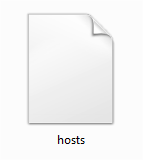 Файл hosts это довольно уязвимое место в операционной системы Windows. Этот файл стает мишенью номер один практически для всех вирусо и троянов, которым удается заразить компьютер. В данной статье мы расскажем о том, что такое файл hosts, где он находится, для чего его используют и как его восстановить после заражения компьютера вирусами.
Файл hosts это довольно уязвимое место в операционной системы Windows. Этот файл стает мишенью номер один практически для всех вирусо и троянов, которым удается заразить компьютер. В данной статье мы расскажем о том, что такое файл hosts, где он находится, для чего его используют и как его восстановить после заражения компьютера вирусами.
Что такое файл hosts
Задача данного файла хранить список доменов и соответствующих им ip-адресов. Операционная система использует этот список для преобразования доменов в ip-адреса и наоборот.
Каждый раз когда вы вводите в адресную строку браузера адрес нужно вам сайта, происходит запрос на преобразования домена в ip-адрес. Сейчас это преобразование выполняет служба под названием DNS. Но, на заре развития Интернета hosts файл был единственной возможностью связать символьное имя (домен) с конкретным ip-адресом.
Даже сейчас, данный файл имеет непосредственное влияние на преобразование символьных имен. Если в hosts файл добавить запись, которая будет связывать ip-адрес с доменом, то такая запись будет отлично работать. Именно этим и пользуются разработчики вирусов, троянов и других вредоносных программ.
Что касается структуры файла, то файл hosts это обычный текстовый файл бузе расширения. То-есть данный файл называется не, hosts.txt, а просто hosts. Для его редактирования можно использовать обычный текстовый редактор Блокнот (Notepad).
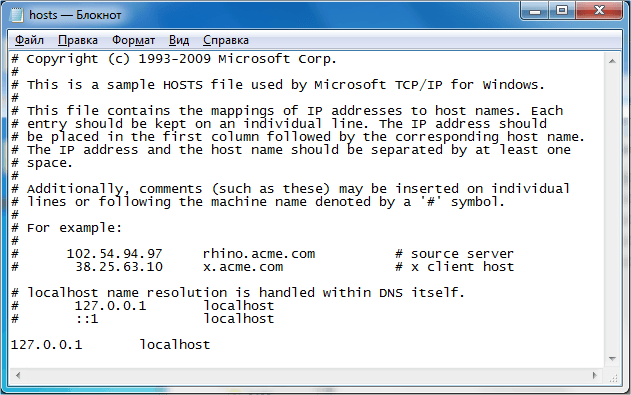
Стандартный файл hosts состоит из нескольких строк, которые начинаются с символа «#». Такие строки не учитываются операционной системой и являются просто комментариями.
Также в стандартном файле hosts присутствует запись «127.0.0.1 localhost». Эта запись означает, что при обращении к символьному имени localhost вы буде обращается к собственному компьютеру.
Махинации с файлом hosts
Существуют два классических способа извлечь выгоду от внесения изменений в файл hosts. Во-первых с его помощью можно заблокировать доступ к сайтам и серверам антивирусных программ.
Например, заразив компьютер, вирус добавляет в файл hosts такую запись: «127.0.0.1 kaspersky.com». При попытке открыть сайт kaspersky.com операционная система будет подключаться к ip-адресу 127.0.0.1. Естественно, это неверный ip-адрес. Это приводит к тому, что доступ к данному сайту полностью блокируется. В результате пользователь зараженного компьютера не может скачать антивирус или обновления антивирусных баз.
Кроме этого разработчики вирусов могут использовать и другой прием. Добавляя записи в файл hosts они могут перенаправлять пользователей на поддельный сайт.
Например, заразив компьютер, вирус добавляет в файл hosts такую запись: «90.80.70.60 vkontakte.ru». Где «90.80.70.60» это ip-адрес сервера злоумышленника. В результате при попытки зайти на всем известный сайт, пользователь попадает на сайт который выглядит точно также, но находится на чужом сервере. В результате таких действий мошенники могут получить логины, пароли и другую персональную информацию пользователя.
Так что в случае любых подозрений на заражение вирусом или на подмену сайтов первым делом необходимо проверять HOSTS файл.
Где находится файл hosts
В зависимости от версии операционной системы Windows файл hosts может распологаться в различных папках. Например, если вы используете Windows XP, Windows Vista, Windows 7 или Windows 8, то файл находится в папке WINDOWS\system32\drivers\etc\.
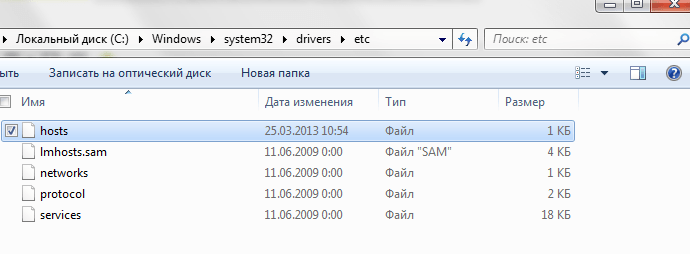
В операционных системах Windows NT и Windows 2000 данный файл лежит в папке WINNT\system32\drivers\etc\.
В совсем древних версиях операционной системы, например в Windows 95, Windows 98 и Windows ME, данный файл можно найти просто в папке WINDOWS.
Восстановление файла hosts
Многих пользователей подвергшихся взлому интересует, где можно скачать hosts файл. Однако, искать и скачивать оригинальный hosts файл совсем не нужно. Его можно исправить самостоятельно, для этого необходимо открыть текстовым редактором и удалить все кроме строчки кроме «127.0.0.1 localhost». Это позволит разблокировать доступ к всем сайтам и обновить антивирус.
Рассмотрим более детально процесс восстановления файла hosts:
- Откройте папку в которой находится данный файл. Для того чтобы долго не бродить по каталогам в поисках нужной папки можно воспользоваться небольшой хитростью. Нажмите комбинацию клавиш Windows+R, для того чтобы открыть меню «Выполнить». В открывшемся окне введите команду «%systemroot%\system32\drivers\etc» и нажмите кнопку ОК.
- После того как перед вами откроется папка в которой лежит файл hosts, сделайте резервную копию текущего файла. На случай если что-то пойдет не так. Если файл hosts существует, то просто переименуйте его в hosts.old. Если файла hosts вообще нет в этой папке, то этот пункт можно пропустить.
- Создайте новый пустой файл hosts. Для этого Кликните правой кнопкой мышки в папке etc и выберите пункт «Создать текстовый документ».
- Когда файл будет создан его необходимо переименовать в hosts. При переименовании появится окно в котором будет предупреждение о том, что файл будет сохранен без расширения. Закройте окно с предупреждением нажатием на кнопку ОК.
- После того как новый hosts файл создан, его можно отредактировать. Для этого отккройте файл с помощью программы Блокнот.
- В зависимости от версии операционной системы содержимое стандартного hosts файла может отличаться.
- Для Windows XP и Windows Server 2003 нужно добавить «127.0.0.1 localhost».
- Windows Vista, Windows Server 2008, Windows 7 и Windows 8 нужно добавить две строчки: «127.0.0.1 localhost» и «::1 localhost».
comp-security.net
Где находится hosts в системе Windows
Многие ли владельцы компьютера начинают просто так, без особых причин, разбираться в принципах работы прикладных программ и операционной системы? Действительно ли так необходимо знать, где находится hosts, и что это вообще такое? Настройка служб, выбор размера файла подкачки, оптимизация загрузки через внесение изменений в файл конфигурации…энтузиасты находят огромное количество скрытых параметров, настроив которые, можно добиться существенного ускорения работы системы. С другой стороны, большинство пользователей хотят не разбираться, что такое host Windows XP, а просто пользоваться компьютером по назначению. Да и зачем вмешиваться в работу системы, которая успешно выполняет свои функции? Давайте попробуем разобраться в этом вопросе и попутно выясним, так ли уж необходимо знать, что скрывается за словами «hosts Windows».
Вы когда-нибудь задумывались, почему в глобальной Сети так много историй об обманутых пользователях социальных сетей «ВКонтакте», «Одноклассники»? Обман заключается в следующем: при открывании любимого ресурса на экране появляется сообщение, требующее отправить платное СМС-сообщение на указанный номер или, второй случай, с аккаунта пользователя начинаются массовые рассылки сообщений (спам). На самом деле администрация социальных сетей к этому непричастна.
Истинная причина происходящего – инфицирование компьютера вирусной программой, которая не только знает, где находится hosts, но и успешно модифицирует его для своих целей. Наверняка среди ваших знакомых есть такие, которые отправляли СМС, «спонсируя» вирусописателя. Решить эту проблему можно, если разобраться, где находится hosts, и уметь с ним работать.
Найти указанный файл совсем не сложно. Для этого нужно проследовать по пути «Windows\System32\Drivers\etc\». Кстати, не менее эффективно воспользоваться функцией поиска по папке Windows. Обратите внимание, что у файла расширение отсутствует. Вторая особенность – его размещение может быть переопределено через реестр. По своей структуре, hosts – это обычный текстовый файл, поэтому при необходимости внести требуемые изменения можно с помощью любого текстового редактора, подойдет даже встроенный WordPad или редактор файлового коммандера (Total Commander, Far).
Теперь немного теории. Любой ресурс (сайт) в глобальной сети Интернет обладает своим собственным номером – IP-адресом. А название, которое мы все набираем в адресной строке браузера – это его доменное имя. Все-таки намного удобнее набрать «fb.ru», а не бессмысленную, на первый взгляд, комбинацию цифр «194.58.79.36». Специальный программный транслирующий блок (DNS) преобразует адреса в доменные имена и наоборот, причем для пользователей эта операция полностью прозрачна. Когда браузер получает команду открыть сайт, он сначала проверяет файл hosts, в котором могут быть прописаны строки, непосредственно переопределяющие соответствия адресов и имен, поэтому обращения к DNS не происходит.
Так, если в hosts будет строка «194.00.77.31 fb.ru» (мы прописали «левый» IP-адрес), то при наборе в браузере «fb.ru» откроется сайт с адресом 194.00.77.31. Возможность жесткого указания позволяет ускорить загрузку сайтов, так как исчезает необходимость использования механизма DNS (поиска службой соответствия по цепочке Интернет-серверов). Кроме того, можно блокировать доступ к нежелательным ресурсам, указав адрес своего компьютера 127.0.0.1. Например, если ребенок посещает сайт для взрослых «xx.yyy», то внеся в hosts строку «127.0.0.1 xx.yyy», можно блокировать доступ к сайту.
Однако так как вирусам известно, где находится hosts, они могут внести свои корректирующие строки, перенаправляя ничего не подозревающего пользователя на фишинговый подставной сайт. Человек, набрав адрес любимого ресурса (например, Одноклассники), попадает на сайт вирусописателя, внешне являющийся копией оригинала. Дальше все просто: появляется окно с просьбой отправки СМС. Другой вариант: пользователь, введя здесь свои данные для входа, тем самым сообщает их создателю подставного сайта.
fb.ru
Где находится файл hosts стационарных и мобильных системах, и за что отвечает данный компонент? :: SYL.ru
Не все, но очень многие пользователи слышали о том, что в Windows-системах имеется файл hosts. Где находится этот компонент, и какие действия с ним можно производить (если это возможно вообще), далее и будет показано. Но для понимания всей сути рассматриваемого вопроса сначала необходимо выяснить, для чего в системе нужен этот элемент, и какая нагрузка на него возложена.
Где находится файл hosts, и что это такое?
Начнем, пожалуй, с самого расположения этого системного объекта, а только потом перейдем к рассмотрению того, за что он отвечает.
Найти файл можно совершенно просто, если использовать директорию System32 корня операционной системы с переходом сначала к папке Drivers, а затем – к etc. Но многие пользователи обращают внимание, что файлу для редактирования не сопоставлена ни одна программа (отображается обычный белый значок), что означает невозможность его открытия какой-то основной программой, установленной по умолчанию.
Как его открыть, рассмотрим несколько позже, а пока давайте посмотрим, для чего нужен этот объект (найти его можно через задание параметра % в меню выполнения программ. В стандартном варианте он служит для преобразования обращения к доменным именам открываемых страниц в веб-обозревателе в цифровую комбинацию по типу того, как это происходит на уровне DNS-серверов. Однако обращение к этому имеет более высокий приоритет на уровне локального хоста, когда первым делом проверяется именно адрес локального компьютера (127.0.0.1) для определения возможности выхода в интернет как такового, а только потом производится редирект на ресурс, адрес которого вводится пользователем в интернет-браузере.
Принципы проверки доменных имен
Где находится файл hosts в Windows, разобрались. Теперь необходимо рассмотреть некоторые базовые принципы, которые используются для переадресации.
Дело тут в том, что одной только проверкой содержащейся в основном файле информации дело не ограничивается. На самом деле производится идентификация не только преобразования доменных имен посредством DNS, но и проверка DNS-кэша, и определение наличия запрошенного ресурса в интернете. Иными словами, если его в списке нет, запрос будет переадресован на другой сервер, но только при условии задействованной службы DHCP-клиента.
Какая информация содержится в файле?
Что касается того, где находится файл hosts в Windows 10, тут вопросов быть не должно – там же, где во всех остальных ОС.
Если посмотреть на стандартное содержание текстового файла, в нем каких-то особых указаний по поводу работоспособности операционной системы или открываемых в браузере страниц нет. Основные настройки касаются запретов на автоматическую переадресацию к каким-то определенным ресурсам, адреса или названия которых прописываются после строки «#::1 localhost».
Все адреса, вписанные после этого, блокируются для доступа на системном уровне, чем зачастую пользуются вирусы (файл hosts подвержен первоочередному воздействию).
Однако можно предположить другую ситуацию. Например, пользователь установил какое-то программное обеспечение с использованием крэка (взлома) или ранее зарегистрированного ключа или лицензии. Программа сразу же обратится к соответствующему ресурсу разработчика для их проверки. Отключение доступа к интернету эффекта не даст, поскольку при повторной его активации обращение произойдет автоматически. Таким образом, ресурс нужно заблокировать, что и производится внесением соответствующего адреса в текстовую часть файла hosts.
Как открыть файл для редактирования?
Но как его открыть для внесения изменений, если файл сам по себе не имеет расширения? По сути, он представляет собой обычный текстовый документ, который может быть отредактирован в стандартном «Блокноте». Но даже через ПКМ с выбором соответствующего приложения сохранить изменения не получится, будь пользователь хоть трижды администратором.
В этом случае сначала необходимо запустить сам «Блокнот» с правами админа, а только потом открывать искомый файл, используя для этого файловое меню или комбинацию Ctrl + O с выбором локации оригинального компонента. После этого, в отличие от обычного метода редактирования, сохранить изменения с внесенными адресами для блокировки можно будет обычным сочетанием Ctrl + S, несмотря даже на то, что расширение для этого компонента не указывается вообще.
Кроме того, в вопросе того, где находится файл hosts в Windows 7, и как произвести его редактирование, следует учесть еще и тот момент, что изначально может понадобиться скопировать оригинальный объект в другую локацию (например, разместить его на «Рабочем столе»), открыть оттуда, сохранить изменения, скопировать в оригинальное местоположение и согласиться с предложением замены искомого объекта на новый.
Где находится файл hosts на «Андроиде»?
Теперь несколько слов о мобильных системах. Где находится файл hosts в Windows, думается, уже понятно. Что же касается аналогичного компонента в мобильной системе, расположен он в конечном каталоге etc системной папки System.
Вот только увидеть его и получить доступ к редактированию без root-прав невозможно. Поэтому, если такие действия необходимы, сначала рутируйте устройство (например, при помощи приложения Kingo Root, которое изначально устанавливается на стационарный компьютерный терминал или ноутбук, а после подключения мобильного девайса инсталлируется соответствующий драйвер для использования прав суперпользоветеля.
Действия с содержимым файла практически ничем не отличаются от того, что было описано для Windows-систем.
Итог
На этом рассмотрение вопроса по поводу того, где находится файл hosts в разных системах, можно закончить. Остается добавить, что вносить изменения в содержание этого системного компонента рекомендуется исключительно в самых крайних случаях, и то только тогда, когда это необходимо для работы программ, требующих постоянной авторизации. Во всех остальных ситуациях настройки файла лучше не трогать. А то ведь при некорректном редактировании доступа к интернету можно его лишиться и вовсе.
www.syl.ru
Где находится файл hosts и как его изменить
Где находится файл hosts и как его изменить файл hosts, где находится файл hosts, как изменить файл hosts, где лежит файл hosts, где файл hosts, hosts linux, как найти файл hosts, файл hosts windows, как заблокировать сайт через hosts, как изменить hosts, как добавить в файл hosts строку, как выглядит файл hosts, как отредактировать файл hosts, редактирование файла hosts, как редактировать файл hosts, как редактировать hosts, как внести изменения в файл hosts, содержимое файла hosts, файл hosts linux, изменение файла hosts, как добавить в hosts строку, как отредактировать hosts, как внести изменения в hosts, как найти hosts , как проверить hosts, sudo nano etc hosts, как добавить в hosts, как прописать в hosts Файл Hosts: что это, как выглядит, где лежит и как заблокировать сайт в ОС Windows и Linux? Просто и доступно
В некоторых случаях бывает необходимо отредактировать файл hosts на своей машине, иногда, чтобы избежать хакерских атак и простых шалостей. Вы сможете просто и свободно управлять доступом к веб-сайтам и сетевому трафику, например блокировать и делать перенаправления с сайтов.
Файлы hosts использовались начиная с ARPANET (компьютерная сеть, созданная в 1969 году в США Агентством Министерства обороны США по перспективным исследованиям (ARPA) и явившаяся прототипом сети Интернет). Они преобразовывали имена хостов для DNS и были огромными документами.
Сегодня данный файл практически не используется, его функции выполняет служба DNS, преобразующая "имя в адрес" и "адрес в имя".
Редактирование:
Синтаксис остается одинаковым для всех операционных систем. У большинства файлов hosts несколько записей для loopback (обратной петли). Мы используем это для примера.
Часть 1: адрес, куда перенаправить; Часть 2: адрес, который вы хотите перенаправить; Часть 3: комментарий.
Они могут быть разделены пробелом, но для удобства чтения, как правило, разделены одним или двумя горизонтальными табуляциями.
127.0.0.1 localhosts #loopback
Используйте любой текстовый редактор в привилегированном режиме для внесения изменений.
Расположение hosts-файла в различных ОС:
Windows
c:\windows\system32\drivers\etc\hosts
В данном примере будет заблокирован сайт Facebook:
0.0.0.0 www.facebook.comПри попытке перейти по заблокированному адресу:
Linux
/etc/hosts
Открытие файла hosts в редакторе nano:
sudo nano /etc/hostsP. S. Другие инструкции:
Поделиться в соцсетях:Спасибо за Вашу оценку! К сожалению, проголосовать не получилось. Попробуйте позже
ru191014 Санкт-Петербург ул. Кирочная, 9
+7(812)313-88-33191014 Санкт-Петербург ул. Кирочная, 9
+7(812)313-88-33 235 70 1cloud ltd 2018-04-11 Как найти и отредактировать файл Hosts 600 auto1cloud.ru
Где находится Hosts? Второй фальшивый файл, очистка
 При помощи вирусных программ, активированных на компьютере, могут подменить IP-адреса определённых сайтов или создать фальшивый (второй) файл hosts – отвечающего именно за установку принадлежности определённого ресурса к тому или иному адресу, для этого необходимо знать где находится файл hosts в windows 7, 8, 10 и как его очистить.
При помощи вирусных программ, активированных на компьютере, могут подменить IP-адреса определённых сайтов или создать фальшивый (второй) файл hosts – отвечающего именно за установку принадлежности определённого ресурса к тому или иному адресу, для этого необходимо знать где находится файл hosts в windows 7, 8, 10 и как его очистить.
В результате запуска вирусных программ, данный файл первый в группе риска повреждающихся областей, так с помощью него можно без труда установить любой ip-адрес, после чего в строке браузера будет отображаться нормальное название, а откроется другой ресурс.
Изменяют или даже создают фальшивый (второй) файл host в основном для подмены популярных социальных сетей, при этом создаётся сайт двойник, внешне схожий, а может быть даже неотличимая (на первый взгляд) копия оригинального ресурса. При переходе на него, пользователь, скорее всего даже и не догадываться о том, что он уже находится на другом, в лучшем случае рекламном, а в худшем на вредоносном сайте. Изначально продумывается мошенническая схема, на открывшейся странице, например появляется сообщения об необходимости отправки смс, для открытия доступа к странице и соответственно после этого взымаются деньги и крадутся пароли к странице.
Где находится файл hosts в windows 7, 8, 10?
После заражения компьютера вредоносными программами и последующей активации его, в первую очередь повреждают файл hosts, внося в него записи фальшивых ip-адресов популярных социальных сайтов (Вконтакте и Одноклассники и т.д.).
Если Вы столкнулись с данной проблемой, обязательно постарайтесь разобраться в вопросе где находится файл hosts в windows 7, 8, 10 и как его очистить?
- Для того, что бы открыть и очистить файл hosts в windows 7, 8, 10 от возможных посторонних записей, нужно проследовать к папке C:\Windows\System32\drivers\etc (для windows xp, 7, 8, 10).
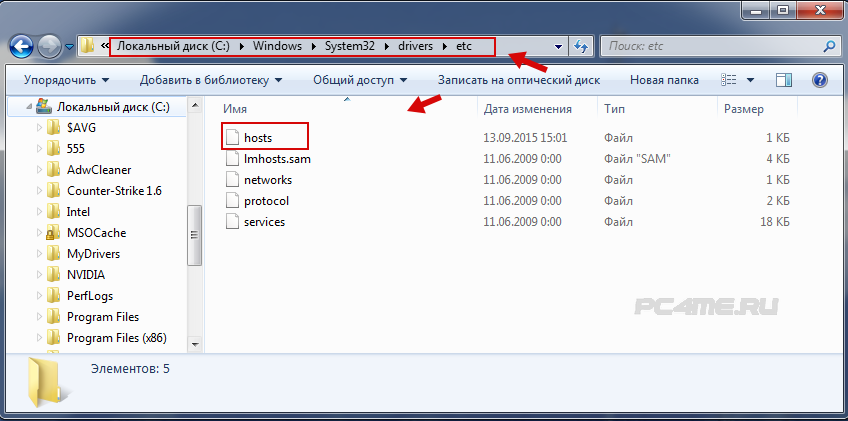
- Открывается файл с помощью блокнота.
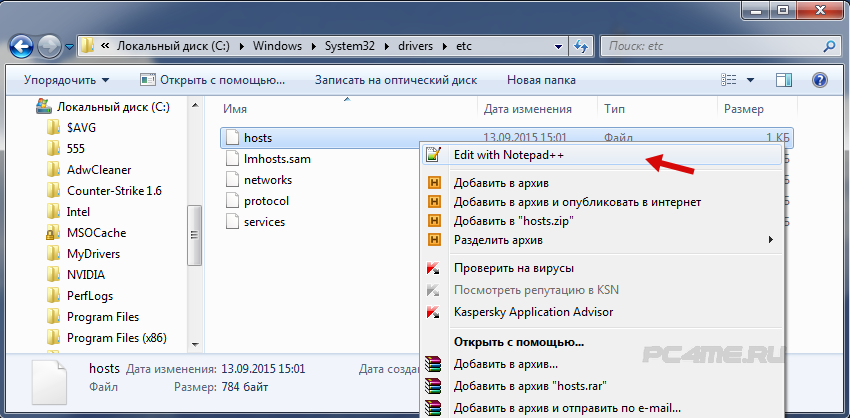
- Содержимое должно выгладить следующим образом и заканчиваться словом «localhost» и IP-адресом «127.0.0.1«, с «#» (в начале строки означает как пример, неактивная запись) или без и в некоторых системах «::1«.
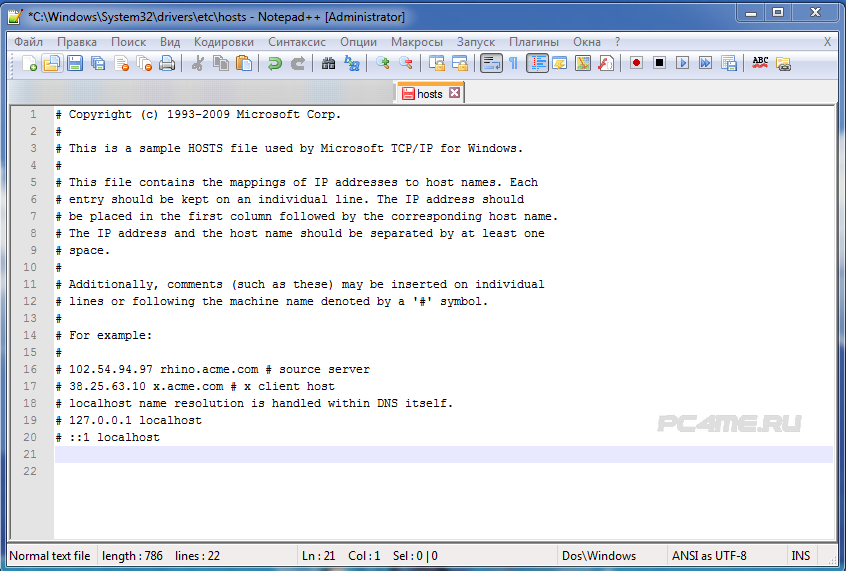
- Ниже, на картинке, показаны записи, внесённые для изменения адресов социальных сетей:
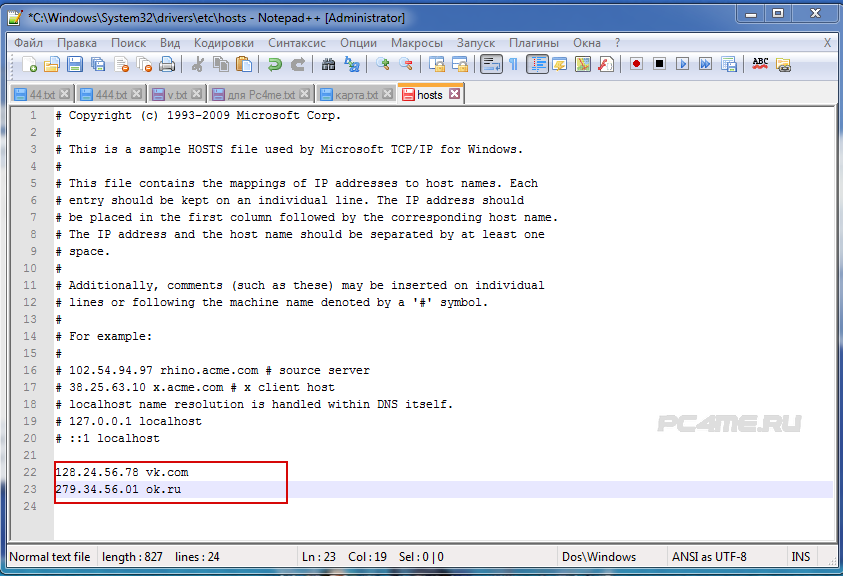
- В данном случае, указанные в записях популярные социальные сети, будут открываться по новому IP-адресу, то есть может открыться совершенно другой адрес и возможно с вредоносным характером.
При обнаружении записей подобного рода, тем более с популярными сайтами — их необходимо удалить
Но, если при нахождении и открытии указанного файла, с записями в нём всё в порядке, это ещё не значит, что он не повреждён, так как вирус мог создать фальшивый (второй) файл hosts.
Второй фальшивый файл Hosts
Учитывая, что пользователь узнает где находится файл hosts в windows 7, 8, 10, воспользовавшись интернетом и попробует просмотреть наличие записей в указанном файле, создатели данных вирусов придумали схему сложнее и создали второй фальшивый файл hosts. Записи в оригинальный файле при этом не меняются, а в реестре прописывается путь к второму и в нём уже указаны другие адреса:
- Для того, что бы просмотреть, к какому файлу указан путь для системы — заходим в реестр компьютера комбинацией клавиш «Win+R» и в открывшееся окно «Выполнить» вводим “regedit” и нажимаем «Ок«.
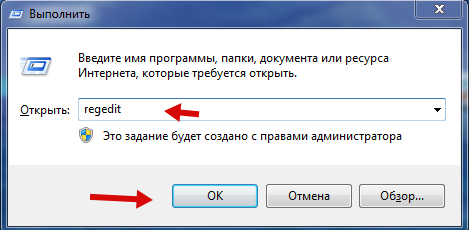
- В открывшемся реестре компьютера следуем по папкам HKEY_LOCAL_MACHINESYSTEM-> CurrentControlSet-> services-> Tcpip-> Parameters и правее смотрим присвоенное значение параметру «DataBasePath«
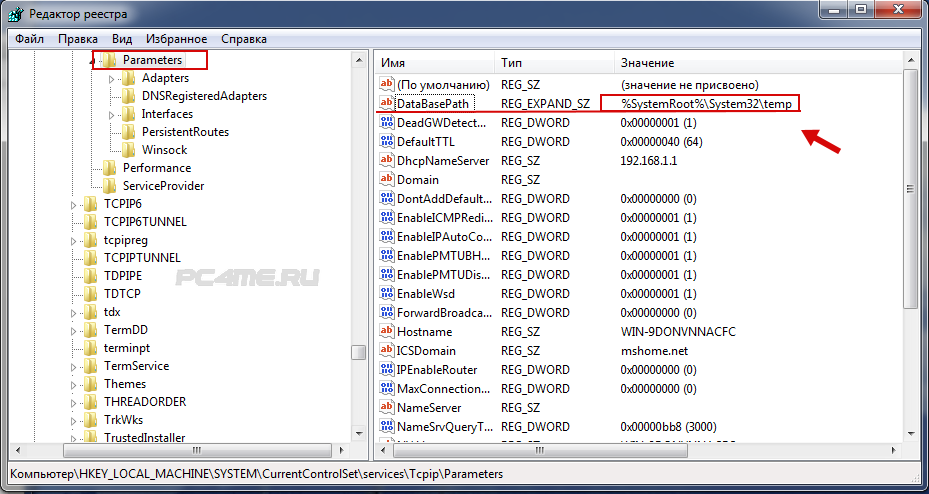
- На картинке данному параметру присвоено значение «%SystemRoot%\System32\temp» это означает, что операционная система по этому присвоеному пути будет обращаться к второму фальшивому файлу hosts (который будет находиться в указанной папке), так как должен быть «%SystemRoot%\System32\drivers\etc» (для Windows 2000/NT/XP/Vista/7/8/10) или %SystemRoot%» (для Windows 95/98/ME).
- Данное значение, можно исправить нажав правой кнопкой мыши и выбрав «Изменить» и установить правильное.
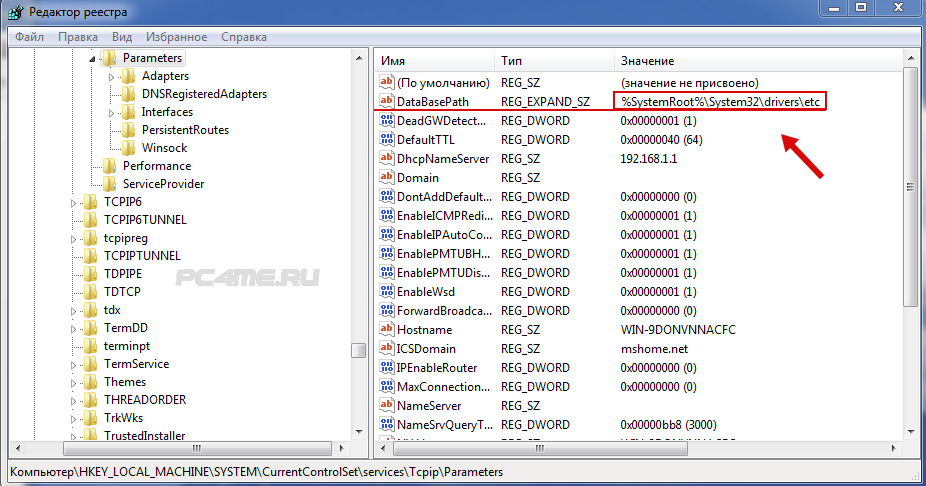
Автоматическая очистка файла hosts
Самостоятельно узнавать, где находится файл hosts в windows 7, 8, 10 не всегда обязательно, так как вернуть его к первоначальным значениям, можно также в автоматическом режиме с помощью утилиты AVZ (ссылка с официального сайта).
- Перейдя на сайт, нажмите ссылку для скачивания находящуюся справа.
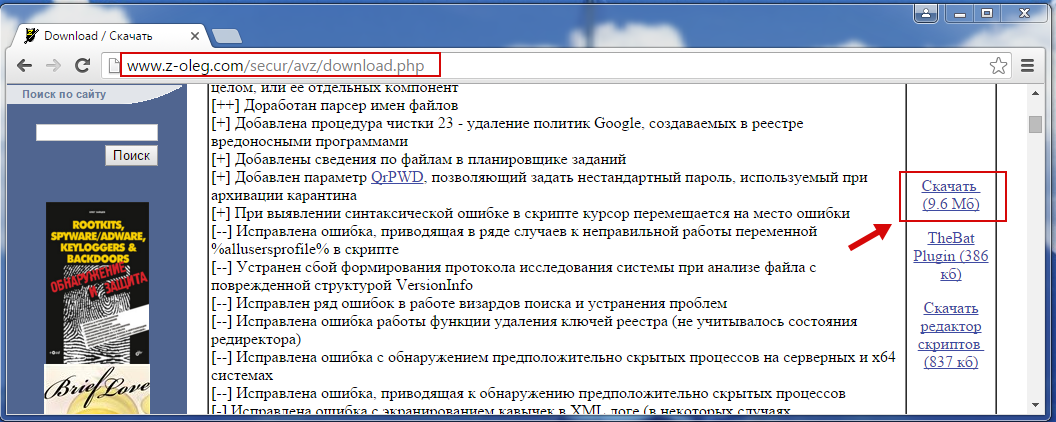
- После распаковки скачанного архива, запустите «ехе«файл программы во вкладке «Файл» необходимо выбрать «Восстановление системы«.
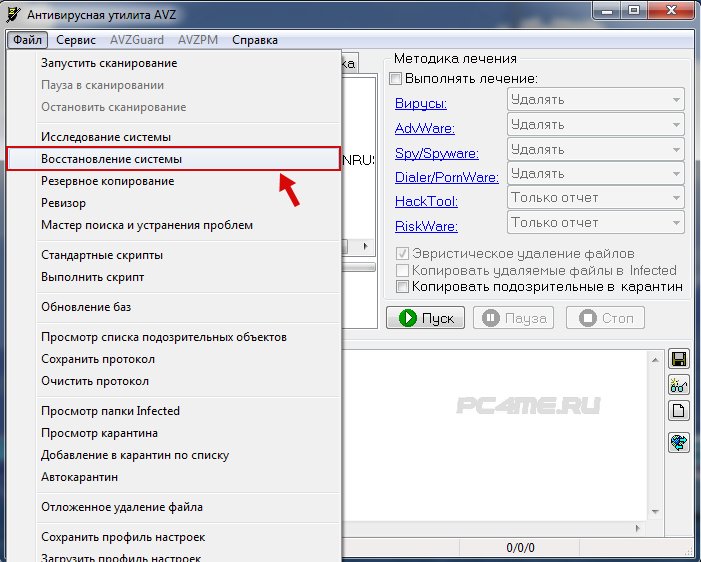
- Далее установить галку на «Очистка файла Hosts» и нажать «Выполнить отмеченные операции«
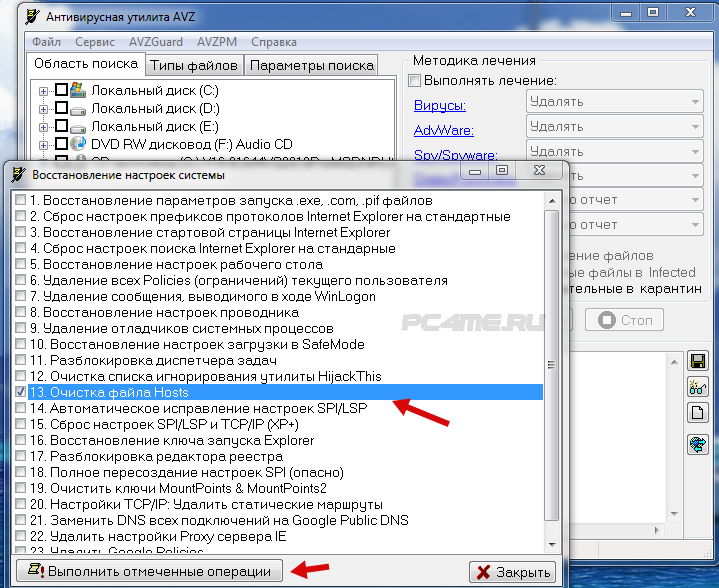
Утилита AVZ очистит файл Hosts, восстановив его первоначальные записи в соответствии с установленной операционной системой.
pc4me.ru